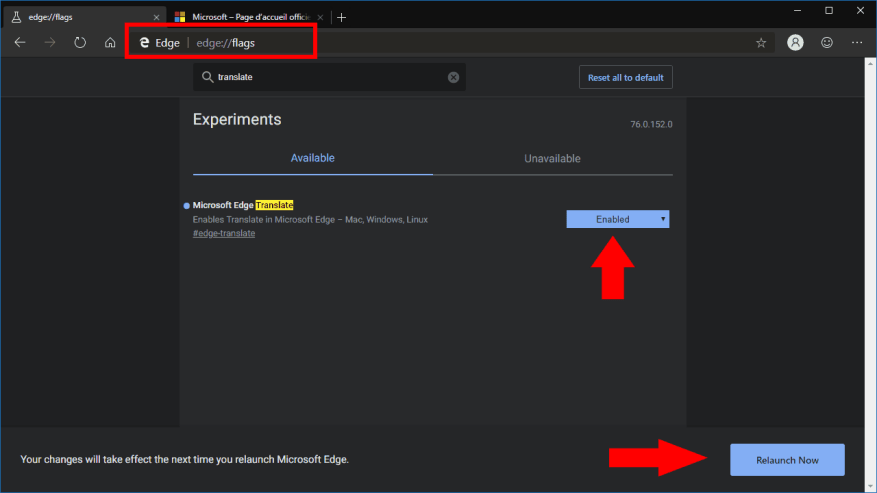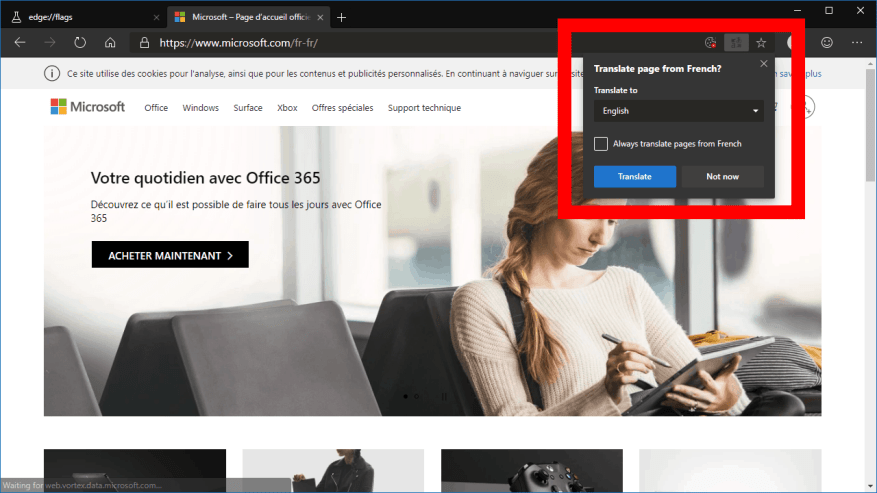A versão pública atual do Microsoft Edge, usando o mecanismo de renderização EdgeHTML e a plataforma UWP, oferece suporte à extensão Translator da Microsoft para traduzir automaticamente páginas da Web estrangeiras. A próxima reconstrução do Edge da empresa usando o Chromium adicionará suporte nativo para tradução, eliminando a necessidade de uma extensão. Neste guia, mostraremos como habilitá-lo e usá-lo hoje.
Essa funcionalidade ainda não está habilitada por padrão nas compilações Chromium Edge Dev ou Canary. Como tal, deve ser considerado experimental até que a Microsoft o anuncie oficialmente. Vamos habilitá-lo manualmente usando um sinalizador de recurso – consulte nosso guia para sinalizadores de Edge Dev para entender como eles funcionam e onde encontrá-los.
Comece iniciando sua instalação beta do Edge, seja Dev ou Canary. Navegue até o URL “about:flags”. Na caixa de pesquisa na parte superior da página, pesquise “traduzir”. Você deve ver um único sinalizador aparecer, rotulado como “Microsoft Edge Translate”.
Altere o valor do menu suspenso do sinalizador para “Ativado”. Você será solicitado a reiniciar o Edge. Clique no botão no banner na parte inferior da tela para reiniciar imediatamente.
O suporte à tradução agora será habilitado no Edge Dev, usando o serviço de tradução da Microsoft. Para vê-lo em ação, acesse uma página da Web em idioma estrangeiro. Após alguns segundos, você deverá ver o pop-up do Microsoft Translate aparecer na barra de endereços.
O Edge confirmará se deve traduzir automaticamente a página da Web, economizando o esforço de colá-la em um serviço de tradução por conta própria. Você pode escolher o idioma para o qual traduzir a página, se quiser lê-la em um idioma diferente do seu sistema. O prompt também permite que você diga ao Edge para traduzir automaticamente todas as páginas futuras escritas no idioma de origem, para que você não precise reconhecer continuamente o pop-up.
Perguntas frequentes
Como habilitar a tradução no Microsoft Edge?
Clique em “Extensão” (ou Add-in) 4. Habilite o Tradutor 5.Reinicie o Edge 1. Pressione WINDOWS + I 2. Clique em “App” 3. Digite “Microsoft Edge” na barra de pesquisa à direita 4. Clique em “Microsoft Edge” 5. Clique em “Opção avançada” 6. Role para baixo até “Redefinir” 7. Clique em “Redefinir”
Como adiciono o Microsoft Translator ao meu aplicativo?
Adicione o conector do Microsoft Translator para exibir o texto traduzido em um controle Label em seu aplicativo. Por exemplo, você pode criar uma caixa de texto de entrada que solicite ao usuário que insira algum texto para traduzir. Em outro rótulo, você pode exibir o texto traduzido.
Como faço para traduzir uma página no navegador?
O navegador detecta automaticamente o idioma da página e aparece um menu solicitando que você confirme que deseja traduzir a página. Siga um destes procedimentos: Na lista Traduzir para, escolha o idioma para o qual deseja traduzir a página. O padrão é o idioma que você definiu para o Microsoft Edge. Para traduzir a página, clique em Traduzir.
Como faço para traduzir automaticamente do idioma de origem?
Para sempre traduzir automaticamente do idioma de origem, marque a caixa de seleção Sempre traduzir de [Idioma]. Para pular a tradução, na lista no canto inferior direito, selecione Agora não para pular a tradução ou Nunca traduzir [Idioma] para que o painel nunca apareça quando você for para uma página usando esse idioma.
Como desativo a tradução automática no navegador Edge?
Você pode navegar e o Edge traduzirá automaticamente as páginas da Web nesse idioma conforme elas aparecem. Para desfazer essa alteração, clique no botão “Mostrar opções de tradução” novamente, desmarque “Sempre traduzir páginas de [Idioma]” e clique em “Concluído”.
Como usar o Microsoft Translator no navegador Microsoft Edge?
Usar o Microsoft Translator no navegador Microsoft Edge 1 Traduza manualmente uma página da Web. Se você configurou o Microsoft Edge para nunca traduzir um idioma específico, ainda poderá traduzi-lo a qualquer momento. 2 Restaure uma página da Web para seu idioma original. Na barra de endereço, selecione o ícone de tradução . … 3 Ative a tradução no Microsoft Edge. …
Como habilito o suporte à tradução no Edge dev?
O suporte à tradução agora será habilitado no Edge Dev, usando o serviço de tradução da Microsoft. Para vê-lo em ação, acesse uma página da Web em idioma estrangeiro. Após alguns segundos, você deverá ver o pop-up do Microsoft Translate aparecer na barra de endereços.
Como habilitar ou desabilitar a oferta para traduzir páginas no Microsoft Edge?
Opção três: forçar sempre habilitar ou desabilitar a oferta de tradução de páginas para todos os usuários 1 Abra o Microsoft Edge. Se você não vir um painel esquerdo, clique/toque no botão de menu de 3 barras no canto superior esquerdo OU amplie as bordas horizontais da janela do Microsoft Edge até que você veja. 5 Quando terminar, você pode fechar a guia Configurações, se desejar.
Como uso o Google Tradutor no Google Chrome?
O Google Chrome traduzirá automaticamente sites que estão em idiomas diferentes do padrão do seu navegador para o idioma padrão do seu navegador: Vá para a página da Web que você deseja traduzir. Clique em Traduzir quando solicitado. Se você não vir a opção Traduzir, clique no logotipo do Google Tradutor no lado direito da barra de endereço e clique em Traduzir.
Como uso a tradução da Microsoft no navegador Edge?
No Microsoft Edge Abra o Microsoft Edge. Abra a página do complemento Tradutor para Edge. Clique em Obter. Clique em Obter na Microsoft Store. Clique em Ativar quando solicitado. Vá para sua página da web. Aguarde o menu “Traduzir” aparecer. Selecione um idioma. Clique em Traduzir.
Como traduzir uma página da web?
Para traduzir uma página da web, selecione o idioma para o qual deseja traduzi-la e clique em “Traduzir”. Ele será traduzido automaticamente na janela atual do navegador.
Como traduzir a página novamente para um idioma diferente?
Para traduzir a página novamente para um idioma diferente: 1 Na barra de endereço, selecione o ícone de tradução . 2 No menu Traduzir para, selecione o idioma desejado. 3 Selecione Traduzir.
Como faço para traduzir automaticamente uma página no word?
Para traduzir a página, clique em Traduzir.Para sempre traduzir automaticamente do idioma de origem, marque a caixa de seleção Sempre traduzir de [Idioma]. Para pular a tradução, na lista no canto inferior direito, selecione Agora não para pular a tradução ou Nunca traduzir [Idioma] para que o painel nunca apareça quando você for para uma página usando esse idioma.
Como traduzir um site para outro idioma?
Para traduzir uma página da web, selecione o idioma para o qual deseja traduzi-la e clique em “Traduzir”. Ele será traduzido automaticamente na janela atual do navegador. O ícone Traduzir na barra de endereço ficará azul enquanto você estiver visualizando uma página da web traduzida.
Como traduzir um PDF para outro idioma?
Na guia “Documentos”, no painel esquerdo, selecione o idioma de origem do seu PDF. Se você não tiver certeza, deixe o Google reconhecer o idioma selecionando a opção “Detectar idioma”. No painel à direita, escolha o idioma para o qual você deseja traduzir seu PDF. Em seguida, no meio, clique em “Browse Your Computer” para enviar seu PDF para o site.